Configuration
Dans cette partie, nous allons configurer Kibana pour récupérer les données stockées dans ELK et les traitées afin d’en tirer des informations.
Récupération des données
Tout d’abord, dans votre interface Kibana, cliquez sur le logo boussole (1) et rechercher le nom de votre base de données dans ELK (2). Quand cette dernière est trouvée, appuyer sur “Next step” (3).
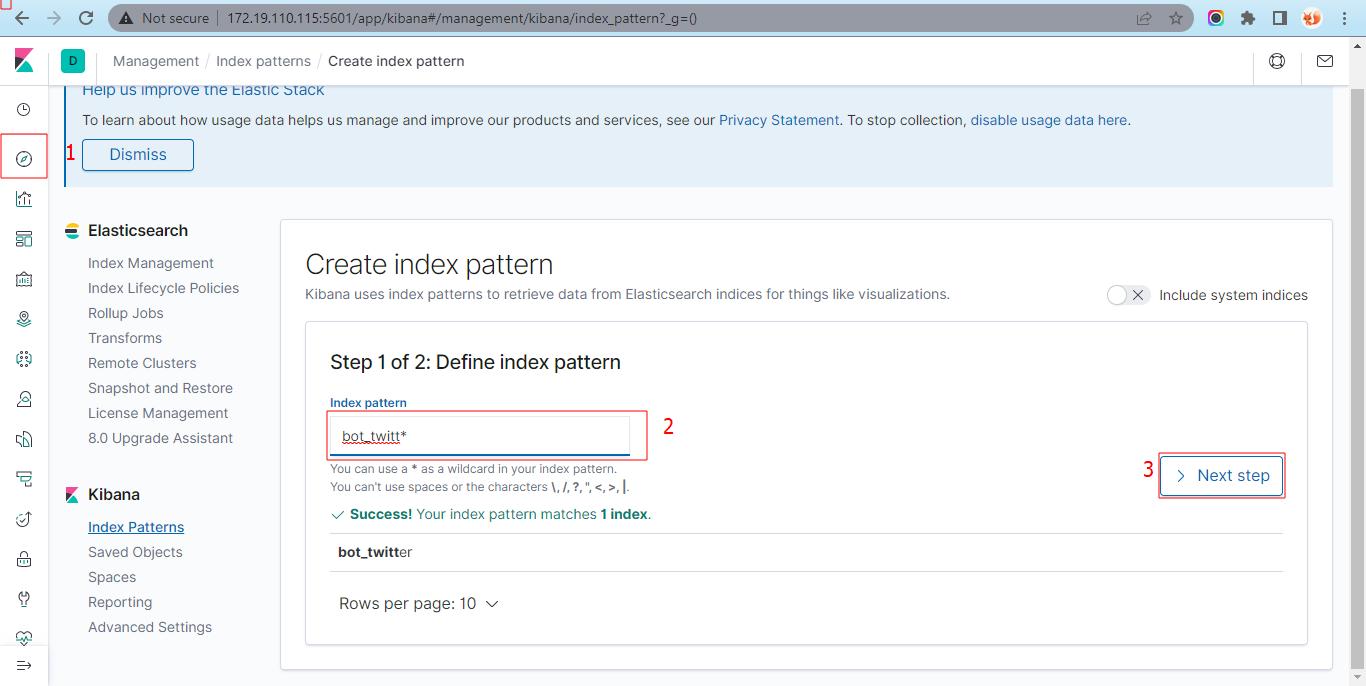
Choisissez le nom de votre donnée qui correspond au temps.
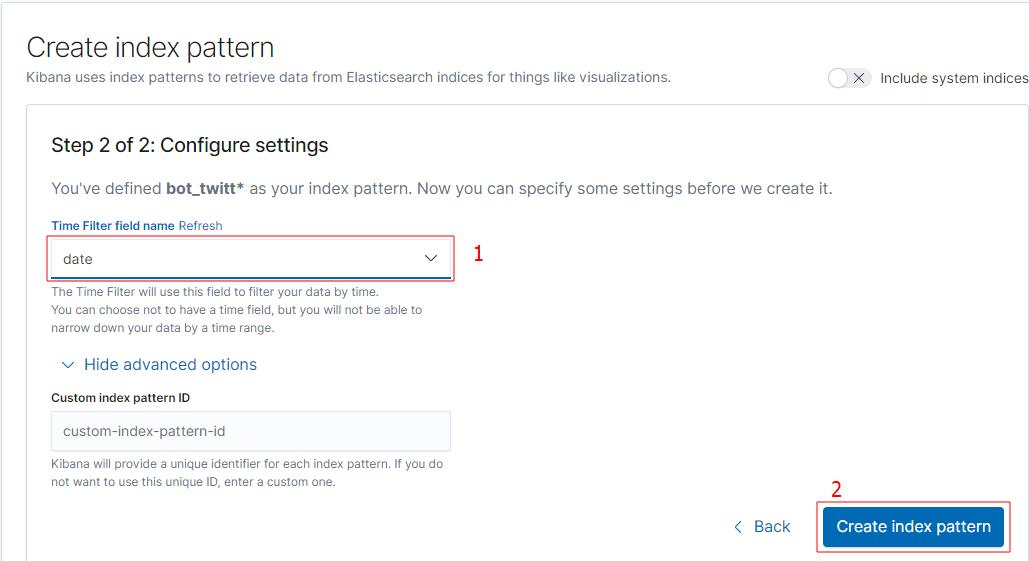 Vous pouvez ensuite vérifier que toutes vos entrées de données ont bien été prises en compte avec leur bon type.
Vous pouvez ensuite vérifier que toutes vos entrées de données ont bien été prises en compte avec leur bon type.
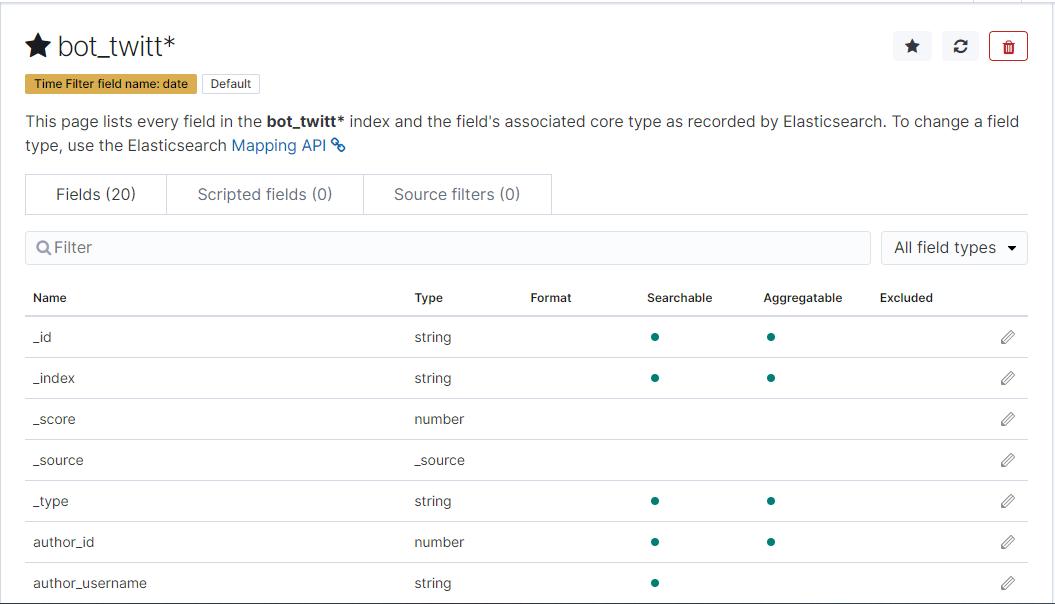 Maintenant, si vous re cliquez sur le logo boussole, vous trouvez vos différentes données.
Maintenant, si vous re cliquez sur le logo boussole, vous trouvez vos différentes données.
Sélectionnez la période que vous souhaitez étudier (2), vous pouvez ainsi voir tous les tweets enregistrés et leurs différentes données (3).
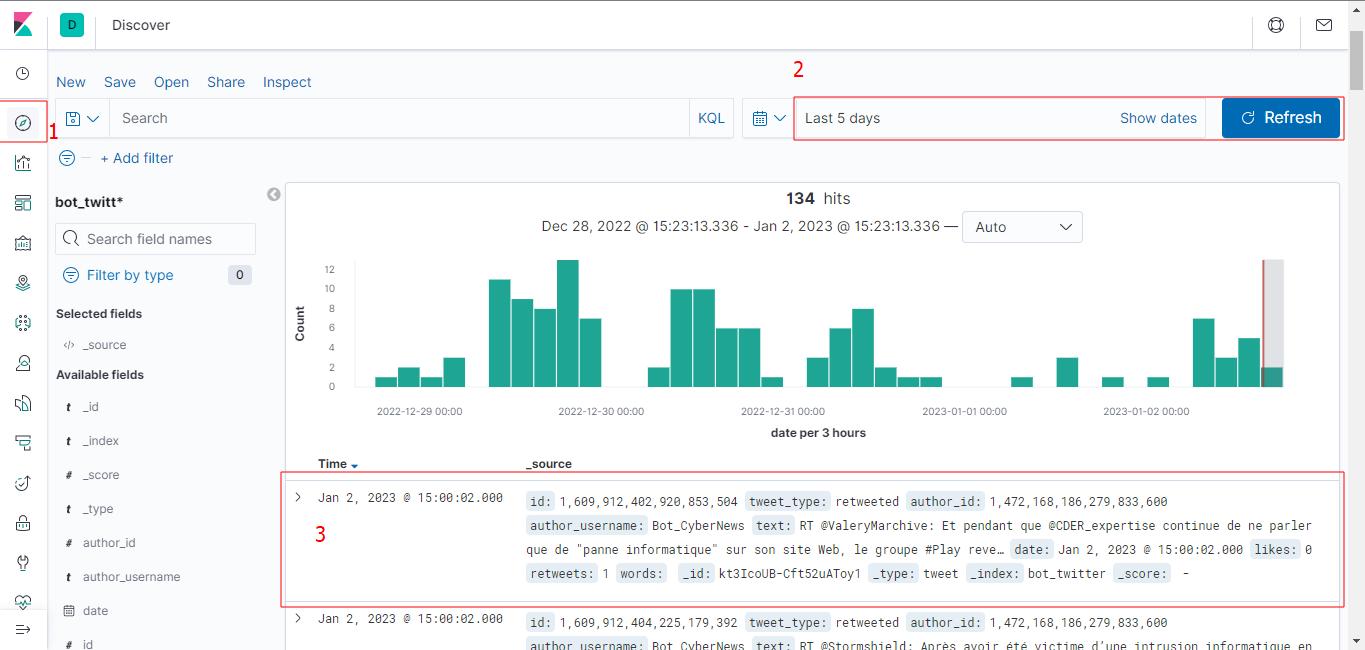
Création de graph
Nous allons organiser ces données grâce à des graphiques.
Dans le menu de gauche, cliquez sur le deuxième icône (1).
Comme c’est le premier graphe, nous avons un bouton en plein milieu (2), mais pour les fois suivantes, vous aurez un bouton add en haut à gauche.
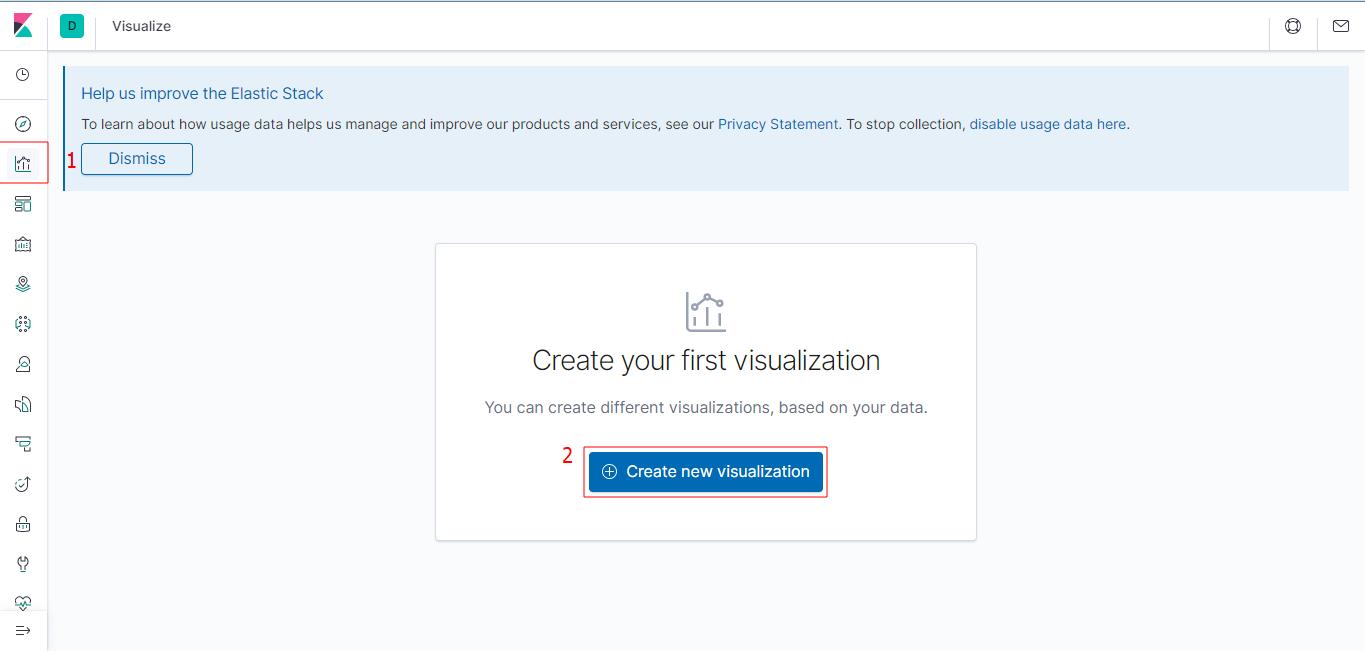
Choisissez le type de graphe qui vous intéresse.
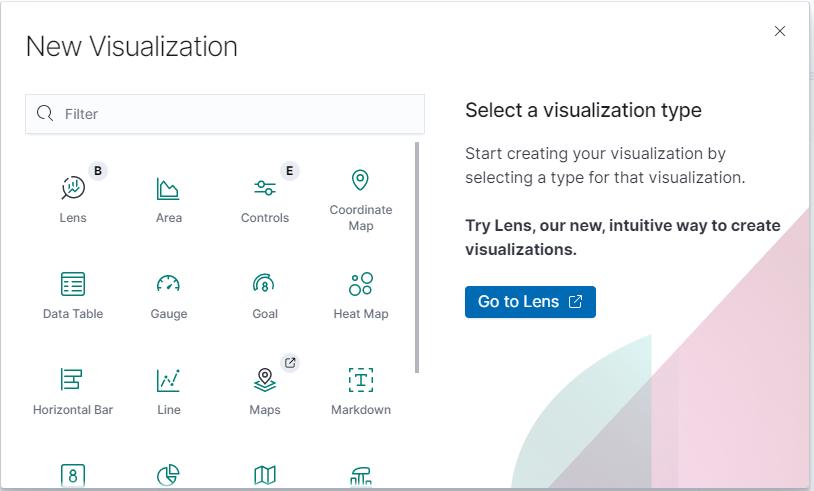
Sélectionnez la base de données que vous souhaitez étudier.
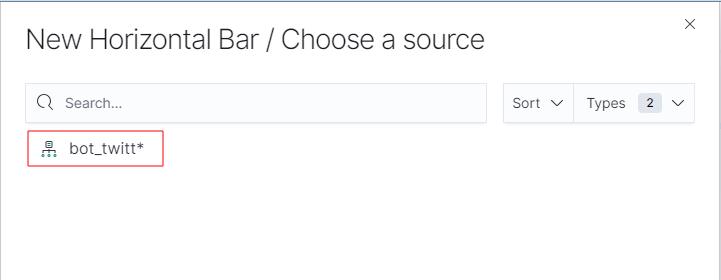
Avec le menu de gauche, modifiez comme vous le souhaitez votre graphe. Vous pouvez choisir les données et titre de chaque axes ainsi que leur affichage.
Quand vous pensez l’avoir fini, sauvegardez.
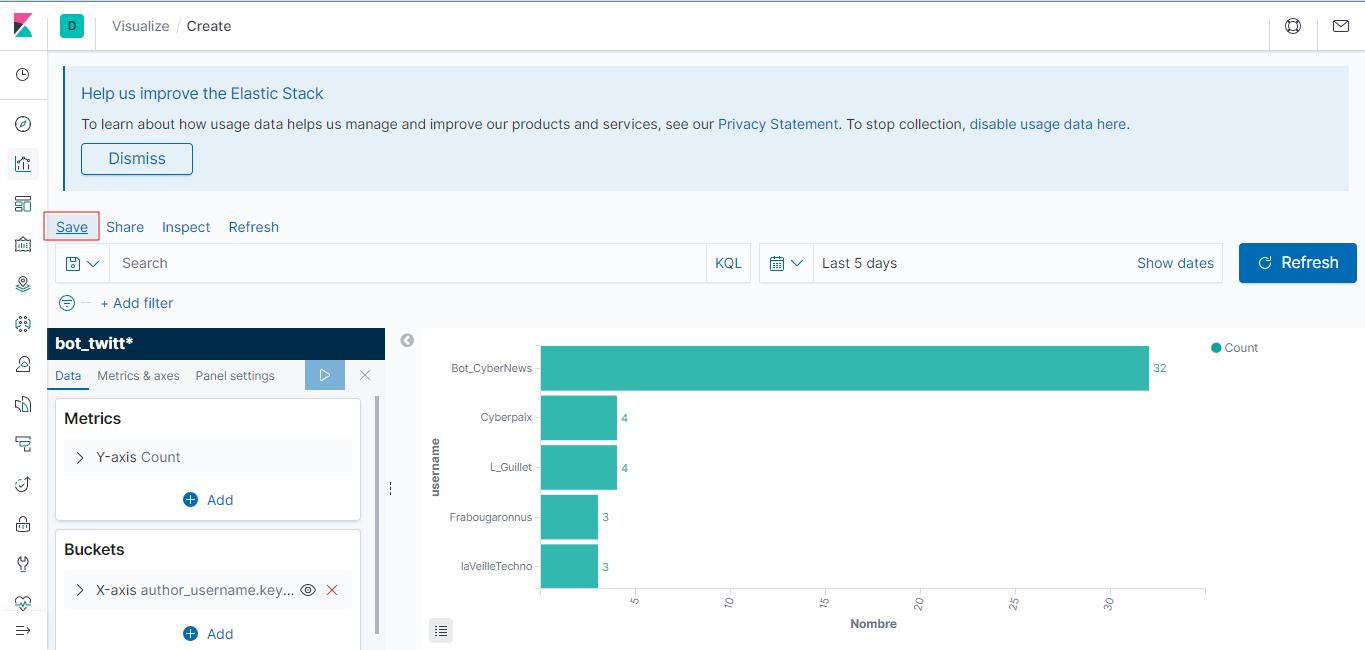 Donner le titre et la description qui lui corresponde pour mieux vous y retrouver par la suite.
Donner le titre et la description qui lui corresponde pour mieux vous y retrouver par la suite.
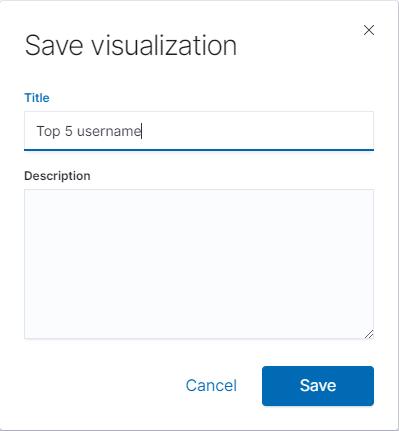
Création de dashboard
Une fois que vous avez des graphiques, vous pouvez créer des dashboards pour les avoir tous ensemble et mieux analyser vos données avec différents aspects.
Pour cela, cliquez sur le troisième icône dans le menu de gauche (1).
Puis appuyer sur “Add” (2).
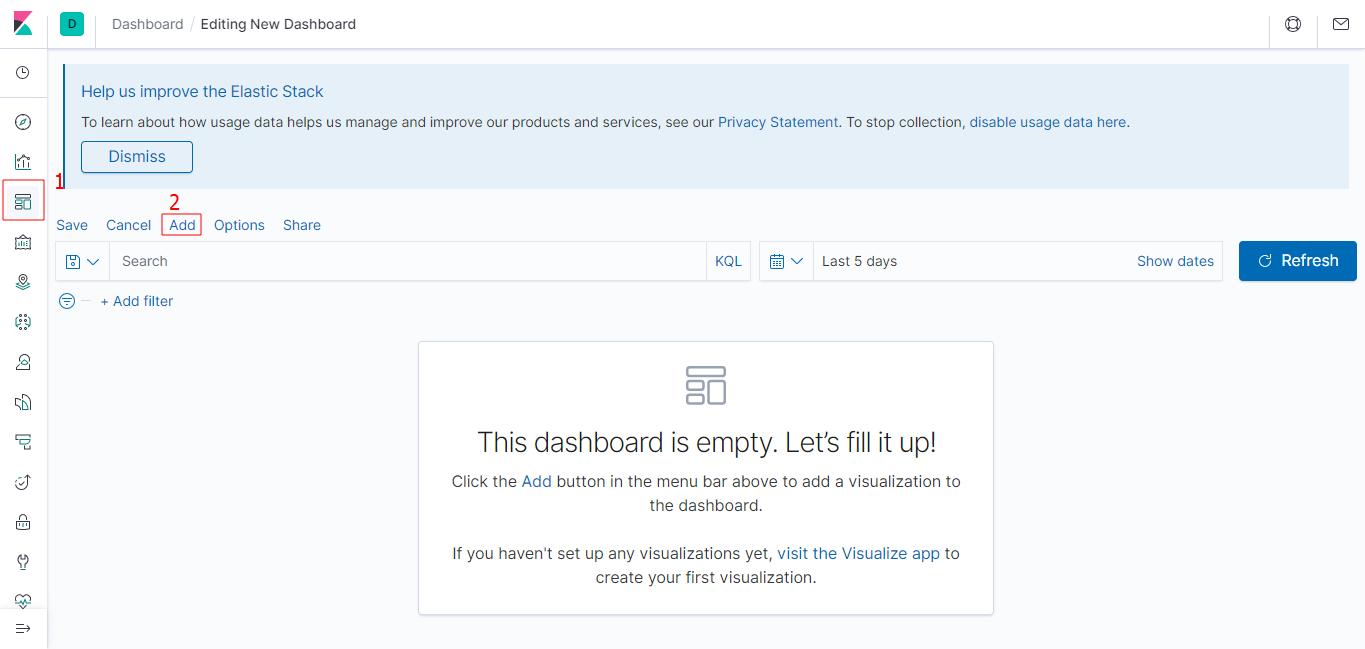 Sélectionnez le graphique qui vous intéresse.
Sélectionnez le graphique qui vous intéresse.
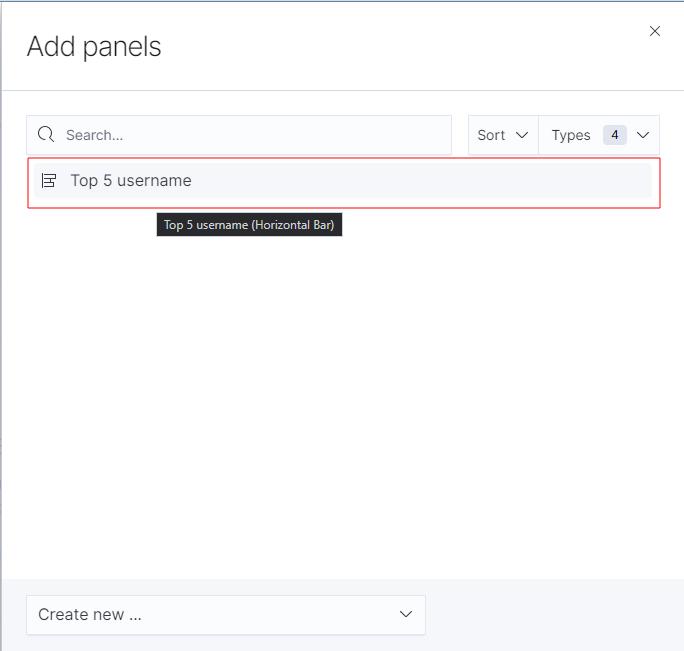 Vous pouvez ensuite agrandir et re-organiser vos graphiques pour un plus joli rendu et une meilleure visualisation.
Vous pouvez ensuite agrandir et re-organiser vos graphiques pour un plus joli rendu et une meilleure visualisation.
Vous trouverez dans la suite les différents graphes que nous proposons dans notre études de cas.